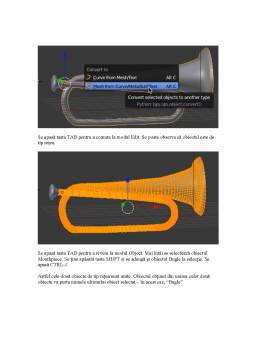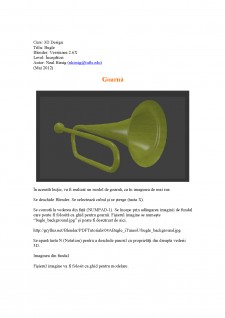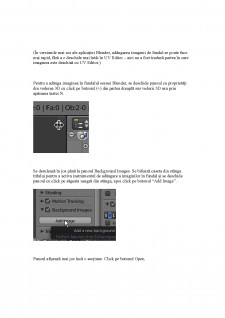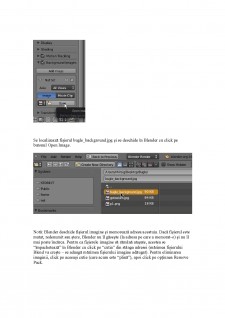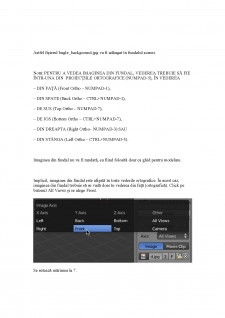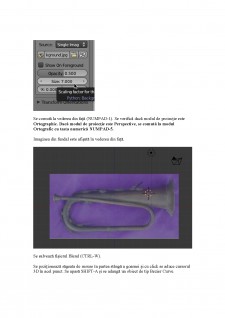Extras din curs
In aceasta lectie, va fi realizat un model de goarna, ca in imaginea de mai sus.
Se deschide Blender. Se selecteaza cubul si se sterge (tasta X).
Se comuta la vederea din fata (NUMPAD-1). Se incepe prin adaugarea imaginii de fundal care poate fi folosita ca ghid pentru goarna. Fisierul imagine se numeste "bugle_background.jpg" si poate fi descarcat de aici.
http://gryllus.net/Blender/PDFTutorials/04ABugle_iTunesU/bugle_background.jpg
Se apasa tasta N (Notation) pentru a deschide panoul cu proprietati din dreapta vederii 3D.
Imaginea din fundal
Fisierul imagine va fi folosit ca ghid pentru modelare.
(In versiunile mai noi ale aplicatiei Blender, adaugarea imaginii de fundal se poate face mai rapid, fara a o deschide mai intai in UV Editor - aici nu a fost tradusa partea in care imaginea este deschisa cu UV Editor.)
Pentru a adauga imaginea in fundalul scenei Blender, se deschide panoul cu proprietati din vederea 3D cu click pe butonul (+) din partea dreapta sus vederii 3D sau prin apasarea tastei N.
Se deruleaza in jos pana la panoul Background Images. Se bifeaza caseta din stanga titlului pentru a activa instrumentul de adaugare a imaginilor in fundal si se deschide panoul cu click pe sageata neagra din stanga, apoi click pe butonul "Add Image".
Panoul afiseaza mai jos inca o sectiune. Click pe butonul Open.
Se localizeaza fisierul bugle_background.jpg si se deschide in Blender cu click pe butonul Open Image.
Nota: Blender deschide fisierul imagine si memoreaza adresa acestuia. Daca fisierul este mutat, redenumit sau sters, Blender nu il gaseste (la adresa pe care a memorat-o) si nu il mai poate incarca. Pentru ca fisierele imagine sa ramana atasate, acestea se "impacheteaza" in Blender cu click pe "cutia" din stanga adresei (marimea fisierului Blend va creste - se adauga marimea fisierului imagine adaugat). Pentru eliminarea imaginii, click pe aceeasi cutie (care acum este "plina"), apoi click pe optiunea Remove Pack.
Astfel fisierul bugle_background.jpg va fi adaugat in fundalul scenei.
Nota: PENTRU A VEDEA IMAGINEA DIN FUNDAL, VEDEREA TREBUIE SA FIE INTR-UNA DIN PROIECTIILE ORTOGRAFICE (NUMPAD-5), IN VEDEREA
- DIN FATA (Front Ortho - NUMPAD-1),
- DIN SPATE (Back Ortho - CTRL+NUMPAD-1),
- DE SUS (Top Ortho - NUMPAD-7),
- DE JOS (Bottom Ortho - CTRL+NUMPAD-7),
- DIN DREAPTA (Right Ortho- NUMPAD-3) SAU
- DIN STANGA (Left Ortho - CTRL+NUMPAD-3).
Preview document
Conținut arhivă zip
- 3D Design - Bugle.docx